
Peter Holmes
0
1885
338
Si ha usado una computadora por un período de tiempo prolongado, sin duda habrá encontrado la pantalla azul de la muerte o un pánico en el kernel, donde la computadora se reinicia sin advertir que Windows 8 falla. ¿Cómo solucionar fácilmente problemas de pantalla azul y otros problemas de bloqueo de Windows 8? Cómo solucionar fácilmente los problemas de la pantalla azul y otros problemas Windows 8 no es perfecto. Dicho esto, la mayoría de las pantallas azules y los bloqueos de aplicaciones no son culpa de Windows. Nuestros consejos lo ayudarán a identificar exactamente qué le sucede a su PC y a solucionarlo. , costando todo tu trabajo.
¿Qué hace que esto suceda? ¿Hay algo que pueda hacer para evitarlo en el futuro? Vamos a ver.
¿Qué es un pánico en el núcleo y qué causa uno??
Un kernel panic, o su equivalente en el mundo de Windows de un error de detención o la temida pantalla azul de la muerte Cómo analizar una pantalla azul de la muerte de Windows con WhoCrashed Cómo analizar una pantalla azul de la muerte de Windows con WhoCrashed (BSOD), ocurre como El resultado de un error de bajo nivel no especificado del que un sistema operativo no puede recuperarse.
Se considera que el error es más grave que una aplicación de bloqueo simple y puede dañar el sistema o los datos..
Como resultado, el sistema operativo toma la decisión de cerrar todo como medida de seguridad y genera códigos de error que contienen información sobre lo que sucedió exactamente.
Desde la perspectiva del usuario, todo lo que significa es que en un minuto estás trabajando normalmente, y al siguiente, tu computadora se reinicia y has perdido todo lo que has hecho desde la última vez que guardaste.
Windows - La pantalla azul de la muerte
En Windows, sabrá que sucedió algo porque toda la pantalla se volverá azul, con un mensaje que indica que la computadora debe reiniciarse.
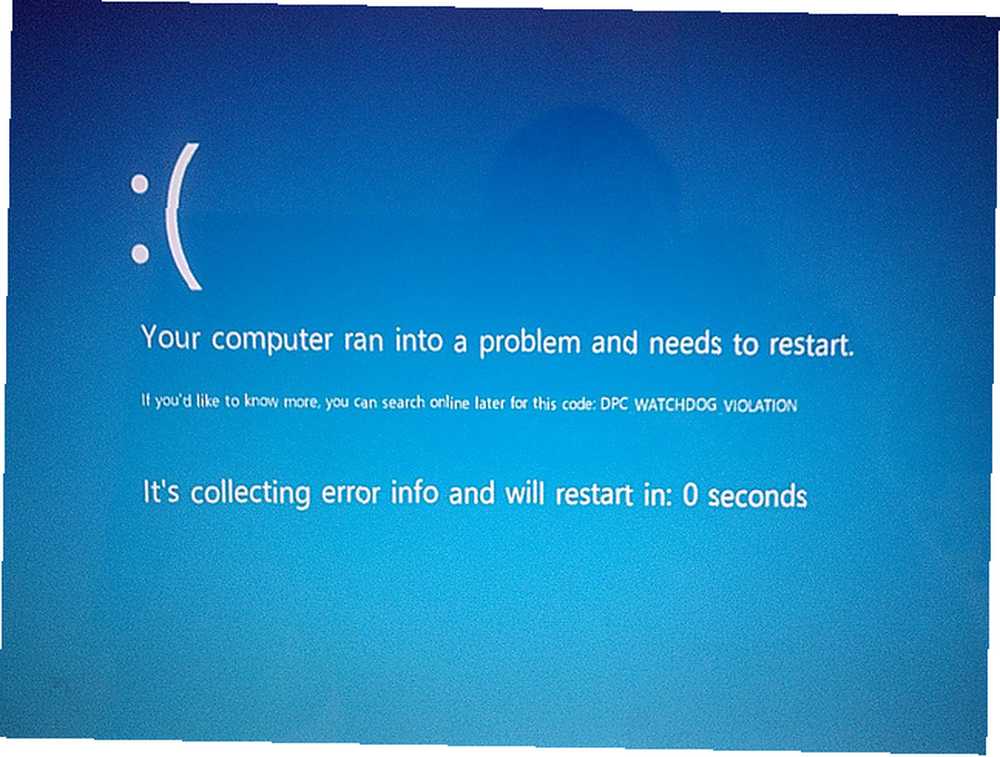
Mac
En OS X versiones 10.8 y posteriores. la computadora simplemente se reinicia sin ninguna advertencia, seguida de un breve mensaje que explica lo que sucedió. En 10.7 y anteriores, la pantalla se desvanece a negro de una manera bastante más alarmante, con un mensaje que le indica que reinicie.
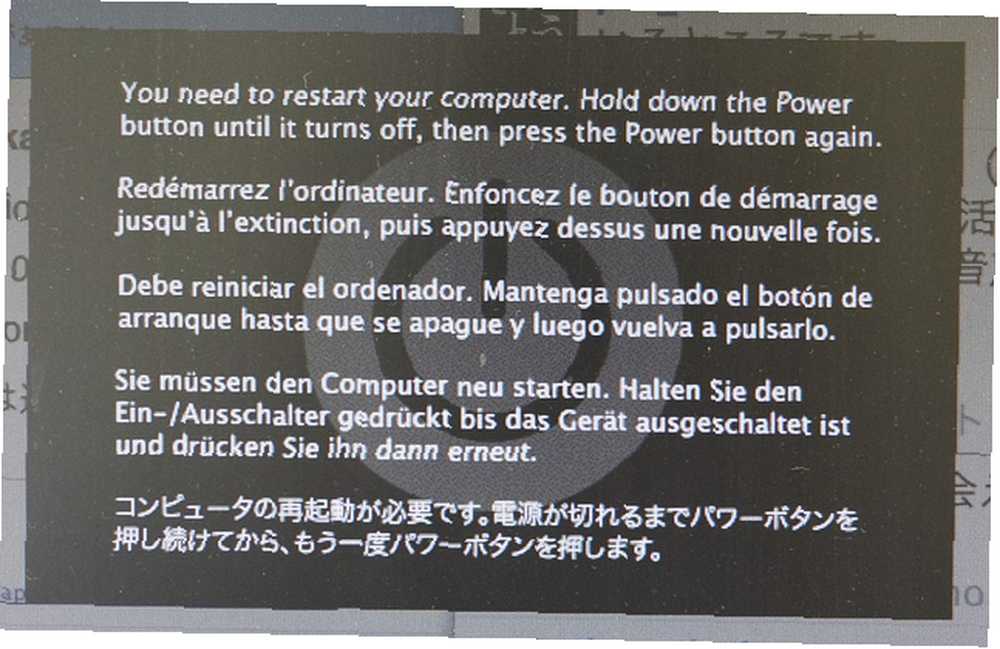
Linux
En computadoras Linux Cómo instalar Ubuntu en Windows 10: 3 Métodos simples para probar Cómo instalar Ubuntu en Windows 10: 3 Métodos simples para probar Hay muchas maneras en que puede probar Ubuntu. Una de ellas es instalar Ubuntu en Windows 10 usando uno de estos métodos. También hay algo llamado un kernel oops, donde se produce un error grave con el que el sistema operativo puede lidiar. El sistema continuará ejecutándose, aunque puede causar inestabilidad e incluso provocar un pánico del núcleo completo, que se muestra como una pantalla negra llena de código.
Un kernel panic en Linux no siempre está precedido por un kernel oops.
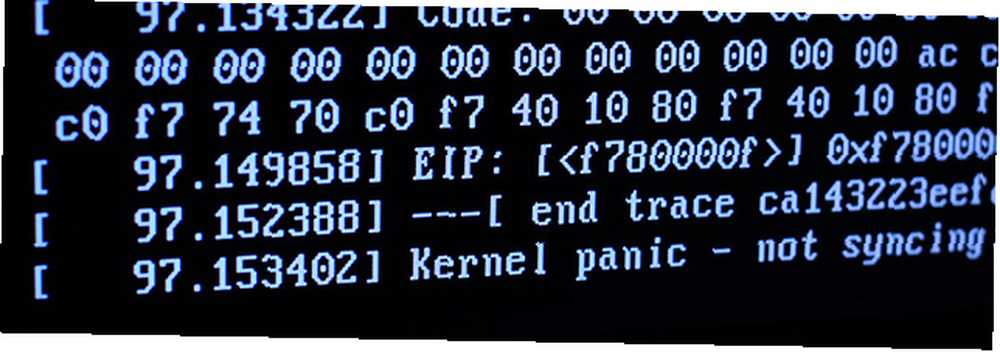
Las causas de un kernel panic o BSOD son muchas y variadas, y pueden estar relacionadas con el hardware o el software..
Las causas comunes incluyen cosas como RAM defectuosa o mal funcionamiento de periféricos, controladores o complementos de software, o incluso programas mal escritos.
Qué hacer cuando obtienes uno
Cuando experimentas un kernel panic o BSOD, no hay mucho que puedas hacer al respecto que no sea reiniciar tu computadora y volver al trabajo.
El kernel panic genera un registro que contiene datos que pueden ayudar a un ingeniero a descifrar qué ha sucedido exactamente. Al reiniciar, y dependiendo de su sistema operativo, debería tener la opción de enviar esto al desarrollador del sistema operativo. No obtendrá soporte personalizado para el problema, pero los ayudará a prevenir los pánicos del kernel en futuras versiones del sistema operativo..
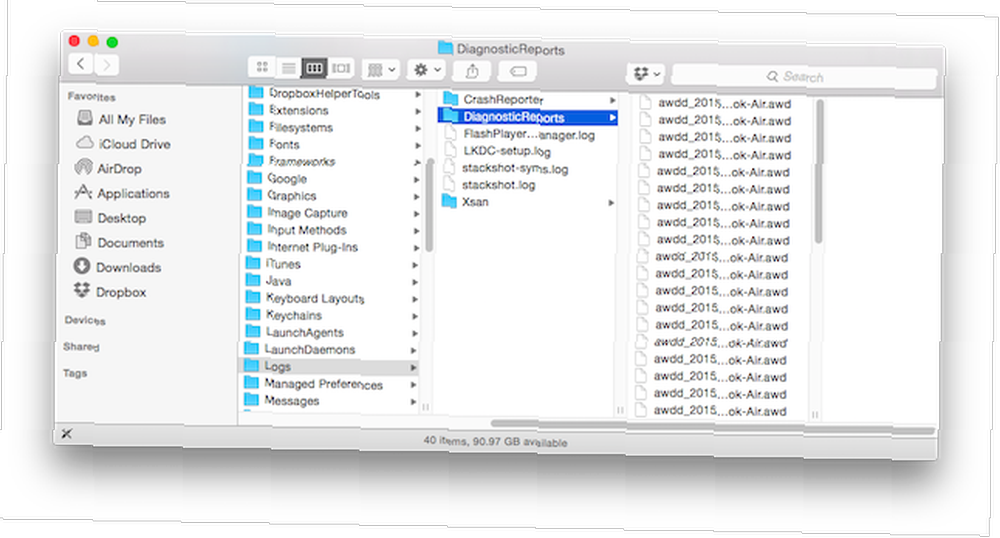
Es importante recordar que un kernel panic es solo una señal de que ocurrió un error, no que hay algo fundamentalmente incorrecto en su PC. Todos los recibirán de vez en cuando, y felizmente puedes olvidarte de eso.
Sin embargo, si comienza a verlos de forma más regular, como cada dos semanas, entonces debe intentar identificar qué los está causando.
Solución de problemas de kernel panic
Cada vez que ocurre un pánico en el núcleo, se creará un registro que contiene información sobre lo que sucedió. Es sobre todo incomprensible para el usuario normal, aunque un escaneo de los datos a veces puede revelar una aplicación particular que tuvo la culpa.
Para ver el registro en Windows, es posible que deba descargar e instalar la herramienta de depuración para Windows.
Sin embargo, en su mayoría, solo tendrá que investigar algunas causas comunes para ver si tienen la culpa.
Problemas de hardware
Al buscar posibles causas de los pánicos de su núcleo, la clave es intentar identificar cualquier cambio que haya realizado recientemente en su sistema. Deshacer estos cambios y volver a habilitarlos de uno en uno lo ayuda a aislar una posible causa.
- Comprueba la RAM: Si ha actualizado la RAM Cómo actualizar la RAM de una computadora portátil, paso a paso Cómo actualizar la RAM de una computadora portátil, paso a paso ¿Es su computadora portátil vieja, lenta y nunca se ha actualizado el hardware? Trabajar en una computadora lenta puede ser un verdadero lastre. Sin embargo, antes de comprar uno completamente nuevo, debe considerar formas de ... en su computadora, el primer paso es verificar que esté asentado correctamente. Si el problema persiste, elimine la RAM que agregó. Si eso lo resuelve, la RAM puede estar defectuosa, así que comuníquese con su vendedor para obtener un intercambio..

- Separar periféricos: No solo los complementos grandes como los escáneres e impresoras pueden causar problemas potenciales. Un pánico en el kernel puede ser causado por algo tan benigno como una unidad flash USB ¿Realmente necesita expulsar su unidad flash (o dispositivo) antes de extraerla? ¿Realmente necesita expulsar su unidad flash (o dispositivo) antes de extraerla? Es bien sabido que se supone que las unidades flash USB deben expulsarse antes de extraerlas. ¿Pero realmente todavía necesitas hacer esto? ¿Qué pasa si no lo haces? . Una vez que esté seguro de que un dispositivo en particular no tiene la culpa, puede volver a conectarlo.
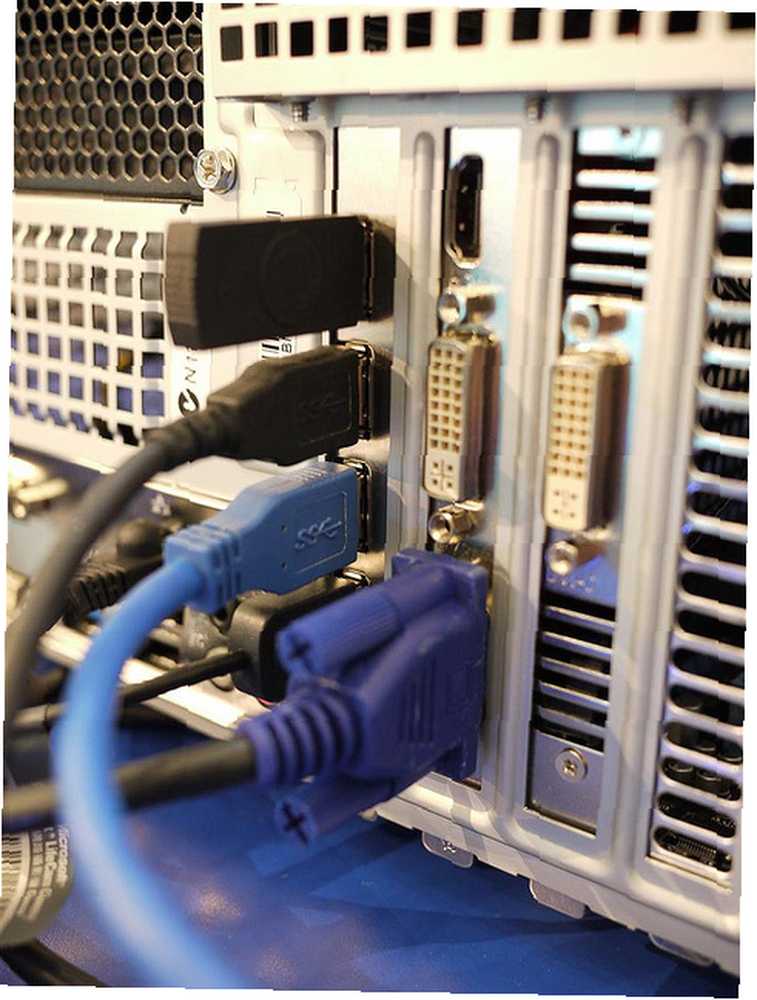
- Verificar errores de disco: Ejecute el software de reparación de disco Vigile el estado de su HDD y SSD con Hard Disk Sentinel Vigile su estado de HDD y SSD con Hard Disk Sentinel ¿Alguna vez ha tenido una falla en la unidad? Lamentablemente, no existe una panacea para evitar daños en el hardware. Pero monitorear su HDD o SSD, para actuar cuando sea probable su muerte, es un primer paso. integrado en el sistema operativo de su computadora para garantizar que los errores de disco no causen pánicos en su núcleo. Si la computadora se bloquea tan pronto como se inicia, deberá iniciar en la partición de recuperación (generalmente F10 en Windows y Command + R en Mac; para Linux depende de la distribución utilizada) o iniciar desde un disco o unidad USB Instale Ubuntu en su computadora usando una unidad flash USB Instale Ubuntu en su computadora usando una unidad flash USB ¿Desea instalar Ubuntu pero no tiene un DVD en blanco de repuesto? No te preocupes! Después de descargar el archivo ISO, puede usar una unidad flash USB altamente reutilizable para hacer el trabajo. para llevar a cabo estas tareas de diagnóstico.
Problemas de software
Si el software es la causa de su pánico en el kernel o la pantalla azul de la muerte, tenderá a elegir qué programa es durante un período de tiempo. A veces, sin embargo, las aplicaciones que se ejecutan en segundo plano, como el software de seguridad, pueden ser la causa.
Para diagnosticar problemas de software, inicie en modo seguro Cómo iniciar en modo seguro en Windows 8 Cómo iniciar en modo seguro en Windows 8 En modo seguro, puede solucionar problemas y solucionar problemas de Windows. Cuando ingresa al modo seguro, Windows carga un entorno mínimo que garantiza un sistema estable. en Mac o Windows Esto carga solo los elementos centrales del sistema operativo. Haga esto en Windows manteniendo presionado F8 cuando reinicie, y en Mac manteniendo presionada la tecla Mayús después de escuchar el timbre de inicio. Linux no tiene un modo seguro como tal, solo la partición de recuperación.
- Comprobar software y elementos de inicio: Verifique que todo su software esté actualizado y también observe qué programas se están iniciando en el arranque. Deshabilite cualquiera de los que instaló poco antes de comenzar a experimentar pánico en el kernel, luego vuelva a habilitarlos a su vez.
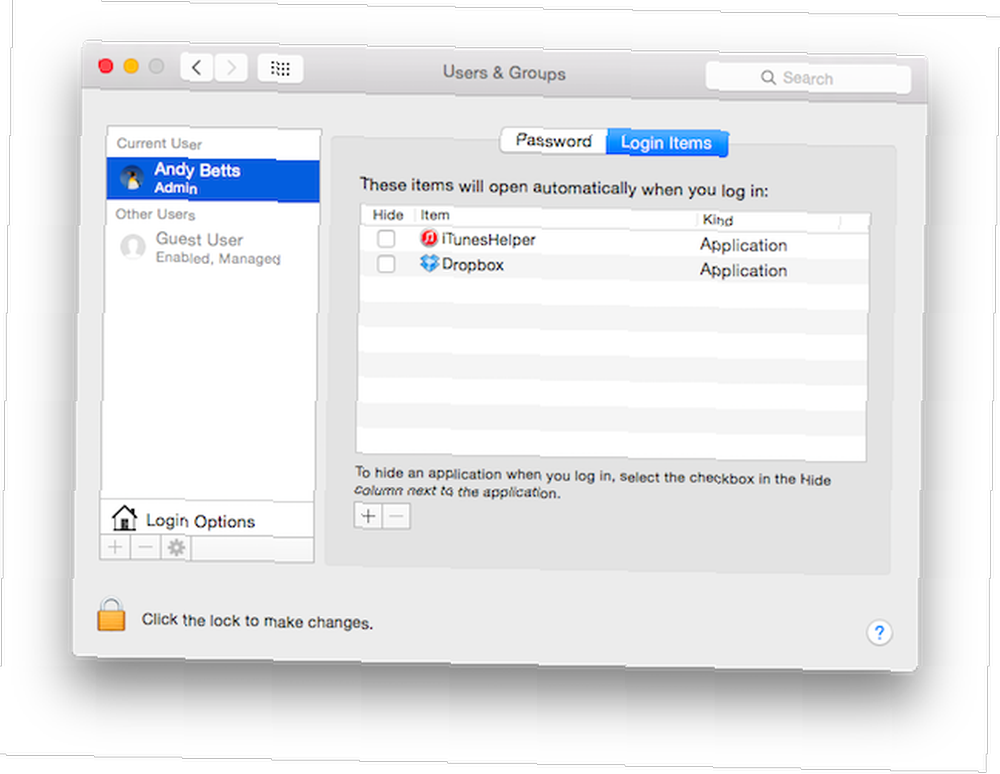
- Actualiza el sistema: Descargue e instale las últimas actualizaciones para su sistema operativo, así como los controladores para su hardware en Windows. Si está probando una versión beta o una versión preliminar de su sistema operativo, es posible que no sean estables, por lo que pueden ser la causa del problema.
- Usar Restaurar sistema: Si realiza muchos cambios en su sistema, considere usar Restaurar sistema o Time Machine para retroceder a un momento anterior a que ocurriera el pánico del núcleo.
¿Puedes evitarlos en el futuro??
El pánico del kernel y la pantalla azul de la muerte son bastante raros. Inevitablemente los experimentará de vez en cuando, pero generalmente no son indicativos de un problema más amplio.
Si comienza a verlos de forma regular, casi siempre es el resultado directo de un cambio reciente que ha realizado en su sistema. Como tal, a menudo son relativamente fáciles de diagnosticar y tratar.
No hay forma de evitar el pánico del kernel, pero mientras esté preparado en caso de que necesite lidiar con ellos, tampoco debe preocuparse..
¿Cuáles son tus experiencias con la temida pantalla azul de la muerte? ¿Has encontrado algún hardware o software que haya causado un pánico en el kernel en tu Mac? Háganos saber en los comentarios.
Créditos de las imágenes: muchos BSOD a través de Edouard, BSOD a través de Aaron, Mac kernel panic a través de Haruhiko Okumura, Kernel panic Linux a través de waferboard, Macbook RAM a través de Yutaka Tsutano, Peripherals a través de VIA Gallery











